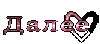Без заголовка
31-12-2024 18:16
комментарии: 0
понравилось!
вверх^
к полной версии
Без заголовка
31-12-2024 18:03
комментарии: 0
понравилось!
вверх^
к полной версии
Без заголовка
31-12-2024 16:27
комментарии: 0
понравилось!
вверх^
к полной версии
Коллаж "ГРЁЗЫ"
31-12-2024 16:26
комментарии: 0
понравилось!
вверх^
к полной версии
Без заголовка
07-12-2024 19:26
Это цитата сообщения Лариса_Гурьянова Оригинальное сообщение
Сохранение в программе анимации - DP Animation Maker

 [показать]
[показать]
ПАМЯТКА НАЧИНАЮЩИМ ФОТОШОПЕРАМ
Сохранение в программе анимации - DP Animation Maker
Я уже писала, как работать в этой программе УРОК ЗДЕСЬ.
Но когда пользуешься инструментом анимации - КИСТЬ ВОЛНА, то при сохранении картинки, анимация дергается...Вот так:

Для того, чтобы убрать это "дрыгание", картинку следует доработать в ФШ.
Давайте сделаем это.
"Читать далее..."
комментарии: 0
понравилось!
вверх^
к полной версии
Это цитата сообщения Лариса_Гурьянова Оригинальное сообщение
Сохранение в программе анимации - DP Animation Maker
 [показать]
[показать] ПАМЯТКА НАЧИНАЮЩИМ ФОТОШОПЕРАМ
Я уже писала, как работать в этой программе УРОК ЗДЕСЬ.
Но когда пользуешься инструментом анимации - КИСТЬ ВОЛНА, то при сохранении картинки, анимация дергается...Вот так:

Для того, чтобы убрать это "дрыгание", картинку следует доработать в ФШ.
Давайте сделаем это.
Без заголовка
07-12-2024 18:49
Это цитата сообщения Nina_Rassvet Оригинальное сообщение
Коллаж .

Материал Веры Ларионовой. Спасибо!
комментарии: 0
понравилось!
вверх^
к полной версии
Это цитата сообщения Nina_Rassvet Оригинальное сообщение
Коллаж .

Материал Веры Ларионовой. Спасибо!
Серия сообщений "*** КОЛЛАЖИ *2 -":
Часть 1 - Коллаж"Мое перевоплощение"
Часть 2 - Коллаж
...
Часть 11 - Коллаж
Часть 12 - Коллаж
Часть 13 - Коллаж .
Часть 14 - Коллаж-фантазия "Новый год" с анимацией.
Часть 15 - Коллаж-фантазия"С Новым годом!"
...
Часть 19 - Коллаж-фантазия "Северное сияние"
Часть 20 - Режим ОЖИДАНИЯ ЧУДА -2021
Часть 21 - С Новым Годом, друзья!
Без заголовка
01-12-2024 14:25
комментарии: 0
понравилось!
вверх^
к полной версии
Декоративные елементы
25-11-2024 15:13
Это цитата сообщения Schamada Оригинальное сообщение
Клипарт/Декоративные елементы для дизайна и творчества.
*** скачала здесь
Это цитата сообщения Schamada Оригинальное сообщение
Клипарт/Декоративные елементы для дизайна и творчества.
*** скачала здесь
  |
Бордюры и рамочки+декор (векторный клипарт)
25-11-2024 14:39
Это цитата сообщения Semenova_Irina Оригинальное сообщение
Бордюры и рамочки+декор (векторный клипарт)
Это цитата сообщения Semenova_Irina Оригинальное сообщение
Бордюры и рамочки+декор (векторный клипарт)
|
 |
Векторный орнамент в формате PNG
25-11-2024 14:27
комментарии: 0
понравилось!
вверх^
к полной версии
Бордюры в пнг
25-11-2024 14:15
Это цитата сообщения Semenova_Irina Оригинальное сообщение
Бордюры в пнг

Фотографии в альбоме «Бордюры» Ya.semira на Яндекс.Фотках
Читать далее...
комментарии: 0
понравилось!
вверх^
к полной версии
Это цитата сообщения Semenova_Irina Оригинальное сообщение
Бордюры в пнг

Фотографии в альбоме «Бордюры» Ya.semira на Яндекс.Фотках
Без заголовка
25-11-2024 14:06
комментарии: 0
понравилось!
вверх^
к полной версии
Без заголовка
25-11-2024 11:44
комментарии: 0
понравилось!
вверх^
к полной версии
Без заголовка
25-11-2024 11:32
комментарии: 0
понравилось!
вверх^
к полной версии
Без заголовка
23-11-2024 19:42
комментарии: 0
понравилось!
вверх^
к полной версии
бабочки
23-11-2024 12:47
Это цитата сообщения Liana_Fioklina Оригинальное сообщение
Gif-бабочки
комментарии: 0
понравилось!
вверх^
к полной версии
Это цитата сообщения Liana_Fioklina Оригинальное сообщение
Gif-бабочки





















Настроение сейчас - супер
Gif-бабочки



Текст по заданному контуру для Corel PSP
07-11-2024 14:03
Это цитата сообщения TalaNat Оригинальное сообщение
Текст по заданному контуру для Corel PSP
Установите
шрифт в папку Шрифты
Откройте PSP
Файл - создать прозрачный документ
640 х 480
Залить цветом #cbcce1
Панель инструментов -выберите
инструмент фигура – окружность
Заблокируйте цвет фона
На переднем плане поставьте цвет
черный #000000
Шаг 4
Нарисуйте окружность.
С помощью инструмента редактирования
расположите фигуру, где вам нравится
Шаг 5
Читать далее...
комментарии: 0
понравилось!
вверх^
к полной версии
Это цитата сообщения TalaNat Оригинальное сообщение
Текст по заданному контуру для Corel PSP
Подготовка
Установите
шрифт в папку Шрифты
Откройте PSP
Шаг 1
Файл - создать прозрачный документ
640 х 480
Шаг 2
Залить цветом #cbcce1
Шаг 3
Панель инструментов -выберите
инструмент фигура – окружность
На векторном слое, толщина линии 1
пик
пик
Заблокируйте цвет фона
На переднем плане поставьте цвет
черный #000000
Шаг 4
Нарисуйте окружность.
С помощью инструмента редактирования
расположите фигуру, где вам нравится
Шаг 5
Панель инструментов- активировать
инструмент Текст
инструмент Текст
Вспышка.
07-11-2024 13:03
Это цитата сообщения GalaFeya Оригинальное сообщение
Вспышка.
Вот такие картинки можно сделать, используя эффект вспышки.



На этом уроке мы научимся делать вспышку на примере последней картинки.
Читать далее...
комментарии: 0
понравилось!
вверх^
к полной версии
Это цитата сообщения GalaFeya Оригинальное сообщение
Вспышка.
Вот такие картинки можно сделать, используя эффект вспышки.



На этом уроке мы научимся делать вспышку на примере последней картинки.
Без заголовка
05-11-2024 18:41
комментарии: 0
понравилось!
вверх^
к полной версии
Без заголовка
05-11-2024 18:27
Это цитата сообщения Flash_Magic Оригинальное сообщение
Прекрасные розы в вазе. Мой клипарт в ПНГ.
Читать далее...
комментарии: 0
понравилось!
вверх^
к полной версии
Это цитата сообщения Flash_Magic Оригинальное сообщение
Прекрасные розы в вазе. Мой клипарт в ПНГ.